Akhirnya selesai sudah rangkaian Tutorial Photoscape dan ditutup dengan artikel ini. Sekitar 28 artikel Photoscape telah terbit di blog yang pastinya anda cintai, Pemburu Tutorial. Artikel dimulai dari pengenalan Fitur-fitur Photoscape, pemberian Efek Foto, Tutorial Animasi hingga cara mencetak foto. Semuanya dibahas lengkap dan detail dengan tujuan agar anda dapat memahami dengan mudah.
Sebagai penutup saya ingin berbagi penggunaan Fitur Capture Screen kepada anda. Fitur ini berguna untuk membuat salinan tampilan layar, dari arti Capture Screen sendiri yaitu menangkap layar. Pengertian mudahnya yaitu cara mengambil atau menangkap tampilan yang ada pada layar monitor, biasanya telah umum disebut screenshoot.
Screenshoot sangat berguna sekali untuk menunjukkan atau menggambarkan tampilan yang terjadi pada layar, sangat penting untuk tujuan pembelajaran seperti pembuatan tutorial, panduan atau step by step suatu proses. Bila anda masih belum mengerti, screenshoot dapat anda temui sebagai gambar-gambar penjelasan pada blog Pemburu Tutorial ini. Contohnya seperti di bawah:
Baiklah, saya mulai Tutorial Photoscape ini. Seperti biasa, anda jalankan dulu program Photoscape lalu anda dapat langsung memilih Fitur Capture Screen yang iconnya bergambar tangan sedang memegang kertas.
Fitur ini dapat memungkinkan anda membuat screenshoot secara full screen atau semua yang terlihat pada layar atau hanya window / wizard saja. Kalau membuat yang full screen mirip seperti pembuatan cara manual yaitu Shift + Print Screen. Kita coba langsung ya...
Coba anda buka window yang ingin anda ambil gambarnya lalu klik tombol Capture Full Screen. Secara otomatis screenshoot anda akan tampil di Fitur Editor Photoscape, sehingga anda mudah bila ingin melakukan pengeditan. Hasil dari cara ini seperti gambar di atas.
Berikutnya yaitu screenshoot window, atau wizard atau bagian tertentu dari layar anda. Caranya sama hanya saja anda klik Capture Window lalu klik pada bagian yang ingin anda rekam. Kelebihan cara ini yaitu anda tidak perlu memotong atau crop foto yang dihasilkan. Hasilnya seperti ini:
Cara berikutnya adalah cara bebas sesuai dengan kehendak anda. Setelah anda klik Capture Region, anda lakukan klik sekali (jangan ditahan karena bukan drag) pada sudut yang rencananya sebagai screenshoot lalu geser hingga membentuk bidang kemudian klik lagi sekali sebagai penutup. Hasilnya sangat tergantung dari besar region yang anda buat. Hasilnya seperti ini:
Cara ketiga itu mirip sekali dengan cara crop, hanya saja dibuat langsung pada layar anda dan hasilnya berupa potongan. Selesai deh... :)
Alhamdulillah artikel terakhir tentang Tutorial Photoscape ini telah selesai dibuat. Tapi tidak menutup kemungkinan akan ada Tutorial Photoscape lagi pada artikel yang akan datang. Jelas dong pihak penyedia programnya saja selalu melakukan pengembangan fitur, siapa tahu akan ada fitur terbaru...
Bila anda suka artikel ini, komentar dong jangan Cuma baca doang. Siapa tahu dengan memulai berkomentar anda bisa membuat artikel sendiri :) oke lah kalo begitu, sampai jumpa di artikel selanjutnya, tetap di blog kesayangan anda Pemburu Tutorial ...
Home » Tutorial Photoscape » Tutorial Photoscape Membuat Screenshoot





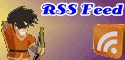



{ 6 komentar... Views All / Send Comment! }
saya suka make photoscape :) simple
mantab gan .. tutornya amat sangat jelas n membantu..
tolong postingin lgi aplikasi yg ok ok ya
he he,mantap mas broth..ana jadi pengen mencoba edit photo..
saya mau belajar dari awal om.. blom bisa sama sekali soalnya.. :(( hiks
saya minta copy paste yaaaa????
thanks, sangat membantu
Posting Komentar
ayo komentar....